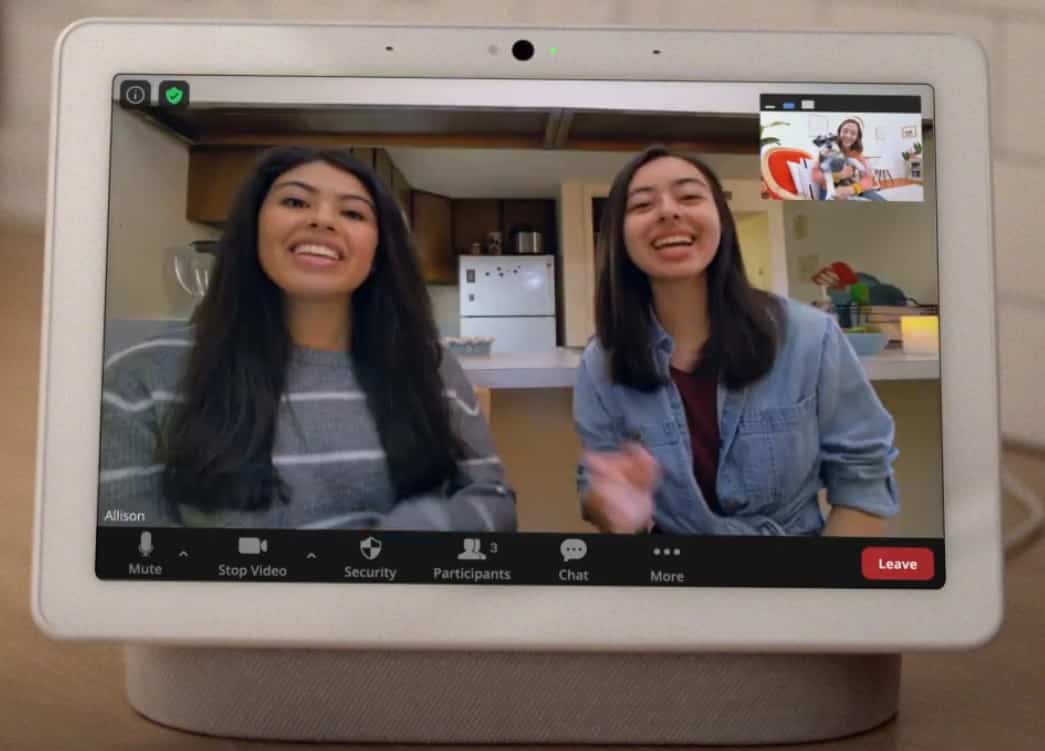در اینجا نحوه برقراری تماسهای Zoom در Google Nest Hub Max آورده شده است
1 دقیقه خواندن
منتشر شده در
صفحه افشای ما را بخوانید تا بدانید چگونه می توانید به MSPoweruser کمک کنید تا تیم تحریریه را حفظ کند ادامه مطلب
امروز اخبار بسیار خوبی برای دارندگان Google Nest Hub Max وجود دارد. گوگل اعلام کرده است پشتیبانی پیش نمایش برای تماس های بزرگنمایی با دستیار صوتی.
برای فعال کردن ویژگی های پیش نمایش:
- برنامه Google Home را باز کنید
- دستگاه خود را انتخاب کنید> تنظیمات> تنظیمات دستگاه> برنامه پیش نمایش.
- در صورتی که قبلاً این کار را نکرده اید ، دریافت اعلان های ایمیل را با استفاده از ضامن فعال کنید.
- برنامه پیوستن به بالا
- محتوای صفحه را بخوانید و روی Ok کلیک کنید ، متوجه شدم.
اگر یک حساب زوم (رایگان یا پولی) در ایالات متحده، بریتانیا، کانادا یا استرالیا دارید، می توانید حساب زوم خود را به حساب Google خود پیوند دهید.
سپس شناسه جلسه Zoom خود را ایجاد کنید و آن را به دعوت تقویم مهمانان خود اضافه کنید.
سرانجام ، با گفتن "سلام گوگل ، به جلسه بعدی من بپیوندید" از Hub Max خود برای باز کردن بزرگنمایی ، Google Meet یا Duo برای فراخوان جشن تعطیلات خود استفاده کنید تا به تماس ویدیویی بعدی در تقویم Google خود بپیوندید یا بگویید: "سلام Google ، شروع کن زوم تماس بگیرید. "
https://youtu.be/7FcBdwocqLg
از طريق PocketNow چند